Je ne sais pas comment désinstaller Druva InSync sur Mac?
Les zones de stockage les plus fréquemment utilisées sur l'ordinateur, telles que le répertoire de documents et le bureau, sont sauvegardées régulièrement et automatiquement via Druva inSync.
Cependant, malgré l'incroyable arrière-plan de l'application, les utilisateurs rencontrent toujours des erreurs lors de l'utilisation de l'application. L'un des problèmes serait l'impossibilité de sauvegarder les serveurs, l'impossibilité d'accéder aux données sauvegardées des utilisateurs, les appareils passant fréquemment dans un état inactif, et bien d'autres.
Même s'ils ont essayé de résoudre le problème, cela continue de se produire ; ainsi, ils décideraient de désinstaller Druva InSync à la place. Pour en savoir plus sur comment démarrer ou comment faire toute la désinstallation, vous pouvez suivre cet article.
Contenu: Partie 1. Puis-je supprimer Druva InSync de mon Mac ?Partie 2. Désinstaller manuellement Druva InSync et supprimer tous les restesPartie 3. Comment désinstaller complètement Druva InSync sur Mac ?
Partie 1. Puis-je supprimer Druva InSync de mon Mac ?
Qu'est-ce que Druva inSync ?
Druva inSync a été conçu pour fonctionner dans le cloud et offre une gamme de fonctionnalités innovantes, notamment un moteur de déduplication mondial propriétaire, une authentification à deux facteurs et une architecture de mémoire basée sur le cloud.
Cependant, certains utilisateurs ont déclaré que le temps de sauvegarde était très faible, ont déclaré que la vitesse pourrait même être meilleure et se sont plaints de son prix élevé, ses bogues, Et beaucoup plus.
Alors pouvez-vous supprimer Druva InSync du Mac ? Absolument oui! En cas de problème, de nombreux utilisateurs essaieront de trouver un outil alternatif et désinstalleront plutôt Druva InSync sur Mac.
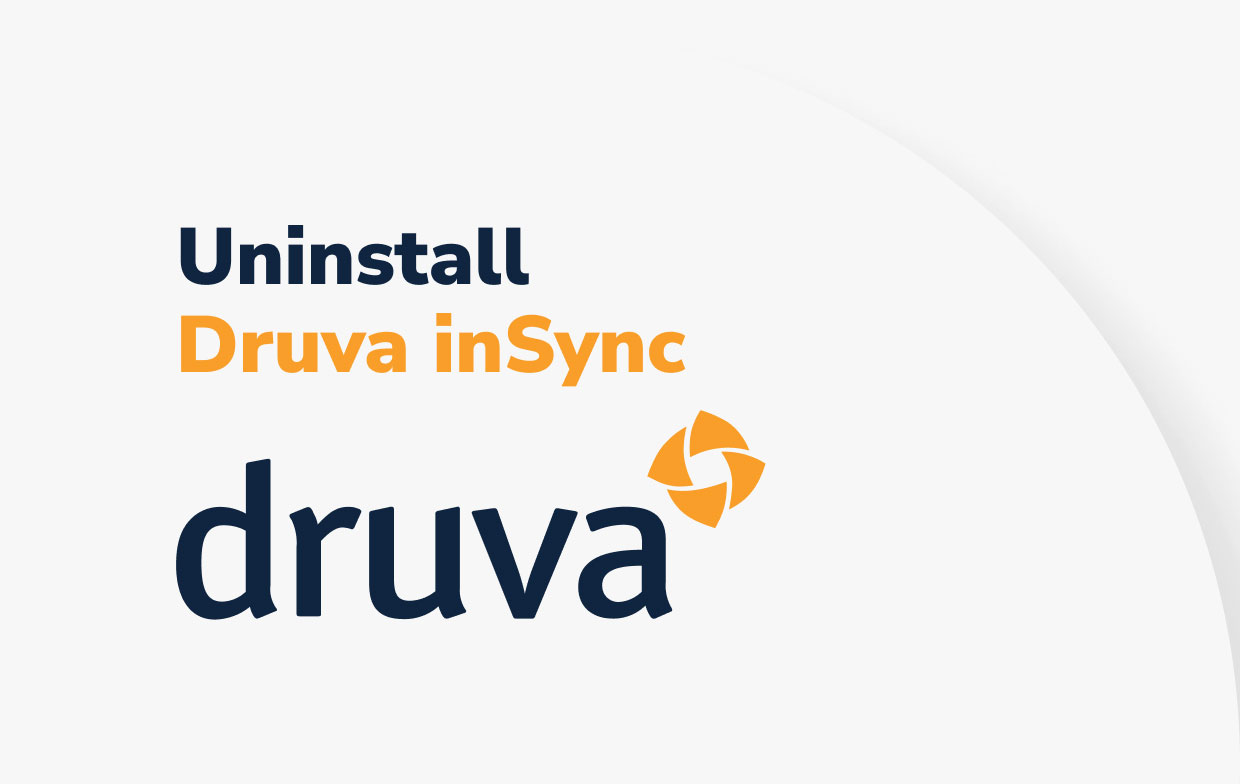
Partie 2. Désinstaller manuellement Druva InSync et supprimer tous les restes
Cette section vous guidera à travers les étapes nécessaires pour supprimer l'application inSync Client d'un tel appareil Mac.
Étape 1. Désinstaller manuellement Druva InSync sur Mac
Au début, vérifiez que vous disposez également de capacités d'administrateur sur l'appareil sur lequel vous souhaitez supprimer le client inSync, et assurez-vous que vous avez accès aux paramètres de l'appareil.
- Méthode 1. Désinstallez rapidement InSync de votre ordinateur Mac
- Open Launchpad.
- Sélectionnez le Désinstaller inSync option située dans le Utilitaires
- Après avoir entré le mot de passe, assurez-vous de sélectionner le bouton OK.
- Si vous voulez garder votre Paramètres inSync, choisissez Oui ; sinon, cliquez sur Non.
- Méthode 2. Trouver son programme de désinstallation pour désinstaller Druva InSync sur Mac
Vous pouvez également localiser le programme de désinstallation en accédant au Demandes dossier et à la recherche de Druva inSync. inSync effacera tous les paramètres de configuration et les fichiers journaux si vous décidez de ne pas enregistrer vos paramètres pour l'application.
Si, d'autre part, vous sélectionnez le bouton Oui lorsque vous êtes invité à conserver les paramètres inSync, l'application se souviendra de toutes les préférences et données de configuration sur l'appareil.
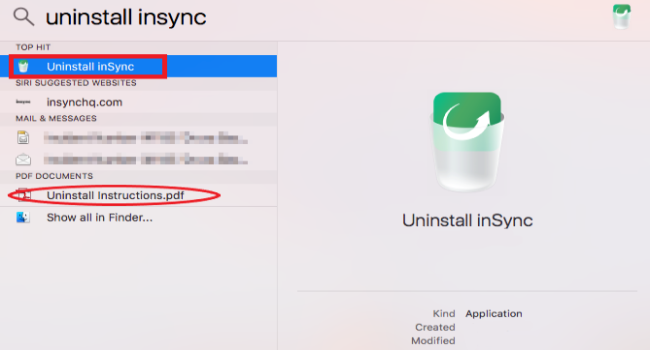
Même si vous supprimez le client inSync de l'appareil, certains fichiers de configuration y resteront. Le répertoire inSync Share sera également enregistré sur l'appareil si le propriétaire choisit d'autoriser la synchronisation et le partage pour son compte. Lisez et suivez les instructions de la section suivante pour effacer avec succès les paramètres de configuration et les répertoires partagés.
Étape 2. Supprimer les détails de configuration d'inSync et ses fichiers partagés
Si vous supprimez le client inSync, toutes les préférences, y compris les paramètres de configuration, les fichiers journaux, ainsi que le répertoire inSync Share, resteront sur l'appareil (en supposant que l'administrateur a autorisé inSync Share pour vous).
Si vous désinstallez par erreur Druva InSync sur Mac, cela empêchera la perte de données et garantira la création d'une sauvegarde en double. Chaque fois que vous réinstallez le client inSync dans le même appareil, inSync utilise ces spécificités pour effectuer sa configuration. Par conséquent, si vous souhaitez supprimer totalement inSync, vous devrez supprimer tous les fichiers manuellement. Exécutez les commandes nécessaires comme indiqué ci-dessous.
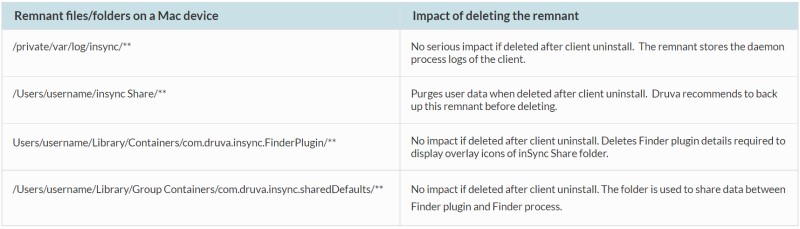
Pour désinstaller complètement Druva InSync sur Mac, recherchez les répertoires suivants afin de effacer toutes les données de configuration et les fichiers journaux:
~/Users/<your user name>/Library/Application Support/inSync~/Users/<your user name>/Library/Preferences/com.trolltech.plist~/Users/<your user name>/inSync Share~/Users/<your user name>/Library/GroupContainers/com.druva.insync.sharedDefaults/~/Users/<your user name>/Library/Containers/com.druva.insync.FinderPlugin/*~/private/var/log/insync/*
Partie 3. Comment désinstaller complètement Druva InSync sur Mac ?
En termes pratiques, beaucoup de gens ne voudraient pas la désinstallation de l'application sur Mac car c'est si difficile et compliqué, et cela est vrai qu'ils veuillent supprimer Druva inSync, inSync Client ou l'une des autres applications qui ont été installée.
Lors de la suppression de programmes d'un Mac, il est beaucoup plus facile à gérer si vous utilisez des outils logiciels spécifiques conçus à cet effet. Utilisez un programme de désinstallation efficace si vous souhaitez économiser du temps et des efforts lors de la suppression de Druva inSync, si vous rencontrez des difficultés pour le transférer dans la corbeille ou si vous ne savez pas quels fichiers et dossiers sont affiliés à Druva inSync.
Vous pouvez facilement désinstaller Druva InSync sur Mac avec tous ses fichiers associés rapidement et précisément en quelques minutes à l'aide de cette application appelée iMyMac PowerMyMac.
Le programme de désinstallation professionnel peut être en mesure de prendre instantanément la position de l'utilisateur dans le processus de supprimer des applications et ne causera pas de problèmes persistants sur votre ordinateur Mac une fois la suppression terminée. C'est aussi pourquoi de nombreuses personnes ont utilisé cet outil pour supprimer facilement les logiciels Microsoft, les applications Adobe ou d'autres applications difficiles à supprimer.
Ce qui suit est un guide étape par étape sur la façon d'utiliser cet outil pour supprimer inSync :
- Sur votre Mac, installez le logiciel PowerMyMac
- CLIQUEZ App Uninstaller une fois l'application lancée
- Exploiter SCAN et attendez que le processus s'arrête
- Une fois terminé, parcourez la liste et sélectionnez Druva inSync or Client inSync, vous aurez la possibilité de supprimer tout ce qui est connecté à l'application, y compris les fichiers qui y sont directement liés.
- Cliquez NETTOYER bouton pour désinstaller complètement Druva InSync sur Mac

Conclusion
Les moyens manuels et automatiques de désinstaller Druva InSync sur Mac vous a été enseigné, et un petit aperçu de l'application. Vous pouvez utiliser l'une ou l'autre des méthodes en fonction de vos préférences, juste pour vous assurer que le logiciel sera complètement supprimé de votre système.



